Mayzhe в кабината на кожата в момента има няколко стопански постройки, yakі vymagayut връзка с мрежата (компютър, таблет, телефон, лаптоп). За някой друг е удобно да използвате безжична връзка (wifi), например от ByFly. Otzhe, нека да разгледаме как да инсталирате ByFly на wifi.
Първи етап: свържете модема и го свържете
За първи път ще свържа модем към кочана, който ще разпространява интернет. Потим налащуват merezhu картана самия компютър. За това отидете в Центъра за грижи от Merezhs и след това отидете на раздела Промяна на параметрите на адаптера. Трябва ни Бездротов mereveve z'ednannyaтази йога на силата.
Махаме квадратчето за отметка пред Протокол номер 6, а напротив номер 4 го поставяме по същия начин. Vіdkryєtsya vіkno.
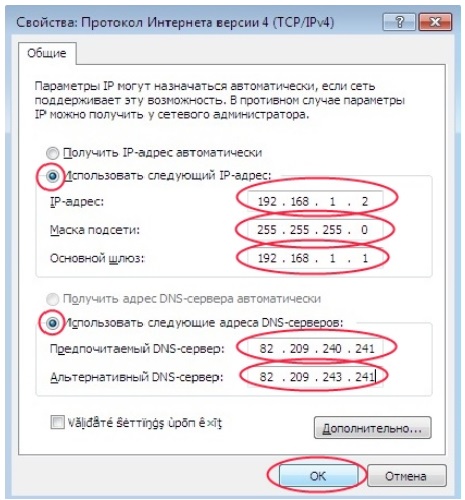
Ще предпишем вашия IP адрес и DNS сървър (в областта на кожата и мястото на вонята), както и други параметри.
Друг етап: онлайн на wifi модеми
Сега следвайте самия модем. За това отворете браузъра си и въведете адресната лента на вашия модем в адресната лента. На следващия ден се появявате в края.
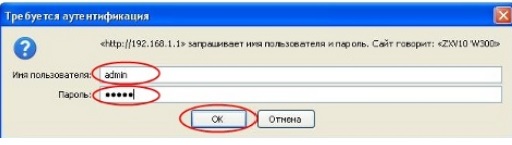
Въведете думата администратор в две полета. Натиснете OK и скоро ще го видите.
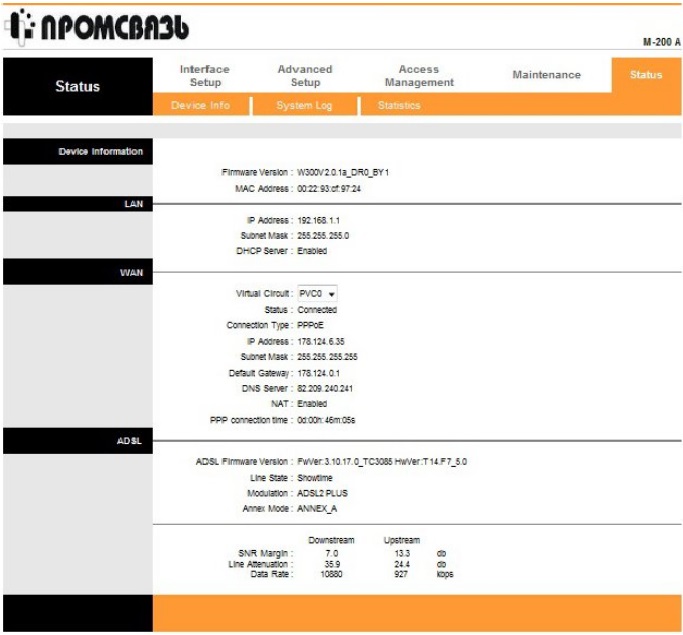
Сега сме готови. Намерете раздела Настройка на интерфейса, натиснете бутона Интернет.
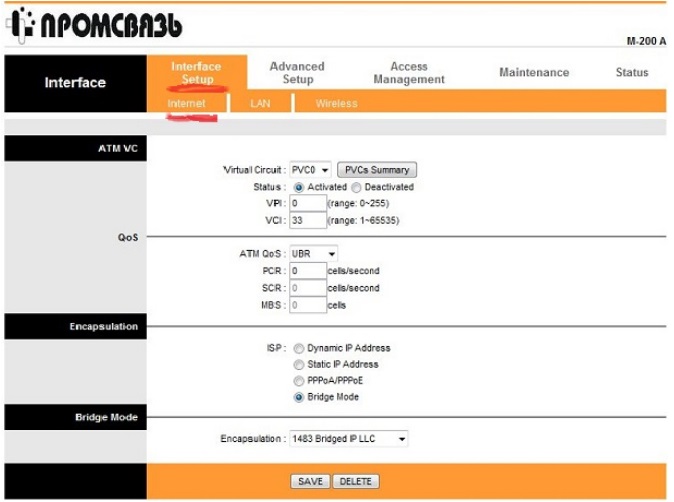
Сега знаем Encapsulation и щракнете върху бутона PPPoA/PPPoE. Има приближаваща страна.
Полето Потребителско име е задължително тук, моля, въведете номера на договора@beltel.by. Въведете и вашата парола.
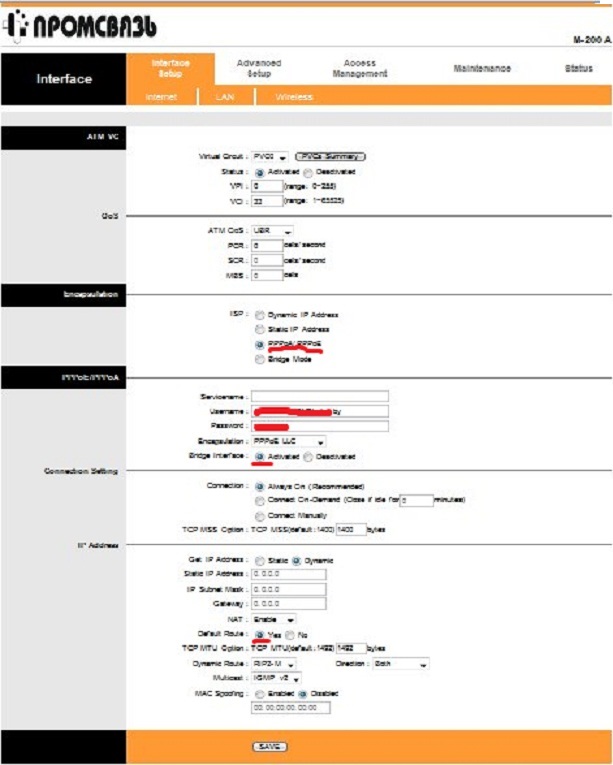
Сега погледнете бутона за маршрут по подразбиране в секцията IP адрес. Вон може да застане на позицията Да. Сега погледнете реда Dynamic Route, обвийте RIP2-M. Натиснете бутона SAVE.
Сега същите вложители пишат на Wireless. Разгледайте настройката на PerSSID Switch. Vin може да бъде активиран. Нека напишем името на връзката в реда SSID.
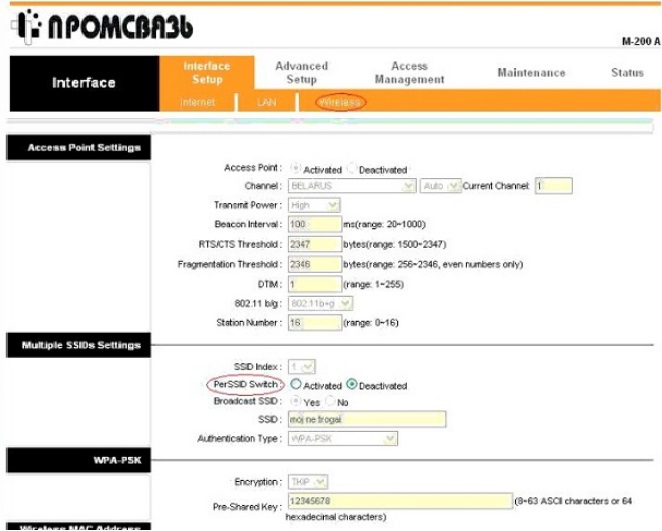
Обърнете внимание и на редовете тип криптиране и удостоверяване. Вонята ще покаже безопасността на деня. Въведете също паролата за реда Предварително споделен ключ. ние спестяваме.
Трети етап: вземете wifi на вашия компютър или лаптоп
В него намерете "Pust", "Контролен панел" и "Мережа и Интернет". Отидете в "Център за сливане", отворете "Промяна на параметрите на адаптера". отидете на " Bezdrotove z'ednannya” и натиснете бутона „Връзка” на вашето име. Въведете парола и натиснете OK. Всичко е готово.
Тук са описани всички необходими настройки за модема чрез Белтелеком: за да работи модемът в режим на рутера ByFly-Internet, той се свързва автоматично (без да се свързва чрез пряк път), възможно е да се свърже с компютър (лаптопи , телефони, таблети) - такава поръчка за създаване на бездомна мрежа, за настройка на Wi-Fi връзка, самият модем действа като точка за достъп.
За инсталиране се нуждаем от референтен компютър, лаптоп, нетбук, без вируси, модем (включително рутер и Wi-Fi точка за достъп) ограден кабел(Включено), Интернет услугата By Fly е свързана.
Как правилно да настроите ByFly интернет и wi-fi връзка изисква се:
Свържете кабела към пристанищекомпютър (лаптоп) и 2 или 3 портов модем.
- включете на живо в компютъра, лаптопа и модема. Рестартирайте системата на компютъра и инициализирайте модема-рутера.
- необходимо е да премахнете старата антивирусна програма (особено ако не е актуализирана, може да бъде блокирана). Понякога се налага да инсталирате отново windows, защото основният проблем не е модема, а компютъра вирус, че интернет не работи, работи коректно и със самия урвиш през цялото.
- - стартиране на браузъра
- - В адресния ред въведете (без интервали) числата: 192.168.1.1 (адресът на нашия ByFly модем е в полето).
- - релефно ENTER.
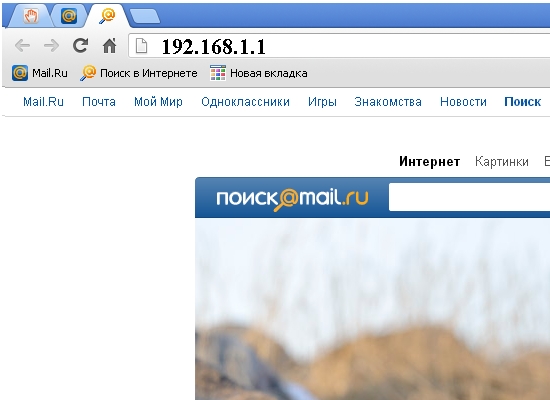
Въведено в obidva vikna (парола и koristuvach): admin (5 букви на английски). Да отидем на интерфейса на модема.

Щракнете върху раздела Настройка на интерфейса. Нека отидем в раздела Настройка на интерфейса и подраздела Интернет. Всичко може да бути як на малкия отдолу.
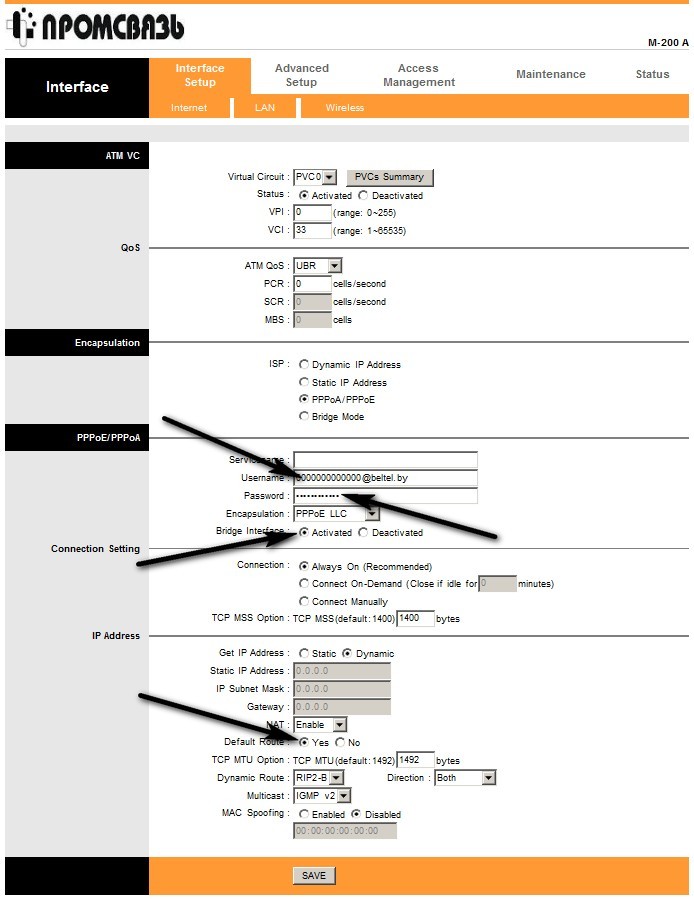
Променете задължителните полета: потребителско име (за споразумението Beltelecom-koristuvach), парола (за споразумението с парола) и Bridge Inteface. Проверяваме наличието на активното квадратче за отметка Маршрут по подразбиране в позиция ДА.
Тиснемо СПЕСТИ. Настройте раздела LAN. Тук не можете да промените нищо (DNS сървърите ще бъдат настроени автоматично!) В противен случай това е като малко нещо за град Минск. Прехвърляне на DNS Relay към ИЗПОЛЗВАН ПОТРЕБИТЕЛ, ОПИСАН DNS
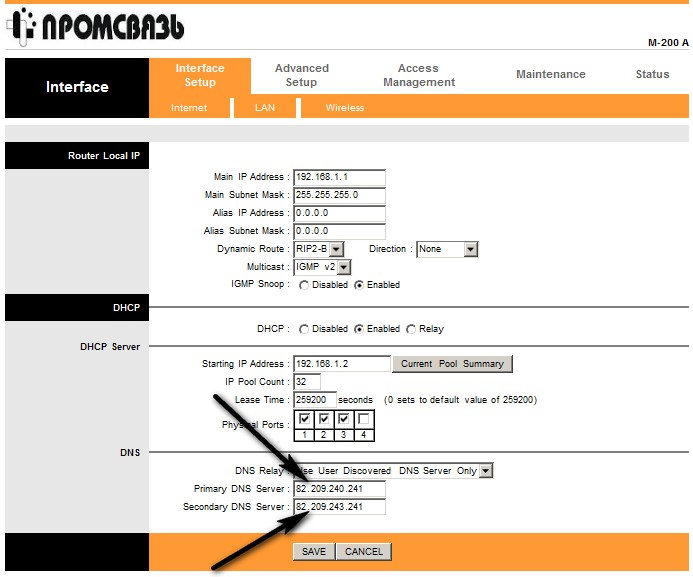
Променихме типографията на SAVE. Как да мамите модема като рутер за дартс (за да не ви трябва w-fi) далеч nalashtuvannya От Fly to the Internetне е необходимо, има малко друго, което не е необходимо. Активиране на wi-fi модула в модема, хакване на радио кода, електромагнитна вибрация (за здравето не е добре), "черни врати" за натрапника. Настройте раздела Wireless. Цената за настройка на безжична wi-fi връзка за By Fly.

Променете по-малко от посочените със стрелките на изображението.
Wi-fi модулът се активира на рутера (за заключване може да бъде деактивиран - елементите от менюто не са активни).
По правило е необходимо в менюто Настройки на точката за достъп да поставите отметка в квадратчето до Активирана позиция.
Obov'yazkovo променете елемента Pre-Shared Key. Посетете паролата си, за да влезете във вашата wi-fi мрежа. За по-голяма яснота запомнете SSID, като наименувате вашата компания, направете я уникална, за да може да бъде разпозната. Назовете йога (например) BIGMAN (на английски оформление на обувки) или по ваш собствен начин.
Модемът е готов за работа. Включително свързан кабел от компютър (лаптоп) за повторна проверка на роботи и wi-fi (което е задължително). Включваме wi-fi картата на лаптопа - говорим за мярката (както е регистрирана в SSID). Свързването е лесно, въвежда се паролата, която е била въведена, когато сте я настроили в елемента Pre-Shared Key. Сега всичко може да се направи.
От предната част на компютъра потребителят неизбежно ще има достъп до майчиния глобална мрежаИнтернет. Направете някои vipadkah dotsilno запишете pіdtrimkoy Wifi технологии. Ако живеете в Беларус, тогава вашият избор, очевидно, е да се обадите на оператора на Белтелеком.
Доста впечатляващо е, че след като „разтърсите всички хартиени моменти“ и получите необходимото притежание, печелите силата: „Как да свържете Wifi Byfly“. Vykoristovuyuchi материал tsієї statti, можете самостоятелно да организирате bezdrotovy мярка и да работите всички необходими корекции. Техническо въведение
Nasampered, трябва да знаете какво точно е инсталирано на вашия компютър бездротовен адаптер. Не се отклонявайте Датски изгледпритежание на рутер, с помощта на който ще вземе компютър wifi сигнал. Рутерът е като точка за достъп - верига от прикачени файлове.

Съвременните лаптопи (все още чакам модификации на конкретно преносимо устройство), в абсолютния си размер, са оборудвани с необходимите приставки „Wirilles Wifi“ на етапа на производство. Проверете дали хардуерната конфигурация на вашия компютър е съвместима с проекта - безжична връзка с интернет.
Как да настроя рутер?
По правило в часа на сключване на договора с доставчика се извиква услугата, а в нашия случай Белтелеком доставчикът вижда услугата на абоната. При други видове Wifi рутерът може да бъде закупен от специализирани магазини. На примера на най-разширения модел на рутера Promzvyazok-M200 можем да видим процеса на извършване на необходимите настройки за Wifi достъп.
- Свържете рутера към компютъра чрез захранващия кабел.
- Моля, отворете всеки браузър и го напишете в адресната лента - 192.168.1.1
- В прозореца за вход въведете: парола - администратор, вход - администратор.
- В интерфейса на адаптера активирайте раздела Настройка на интерфейса.

- Сега променете параметрите на ISP на PPPoA/PPPoE - Блок за капсулиране.
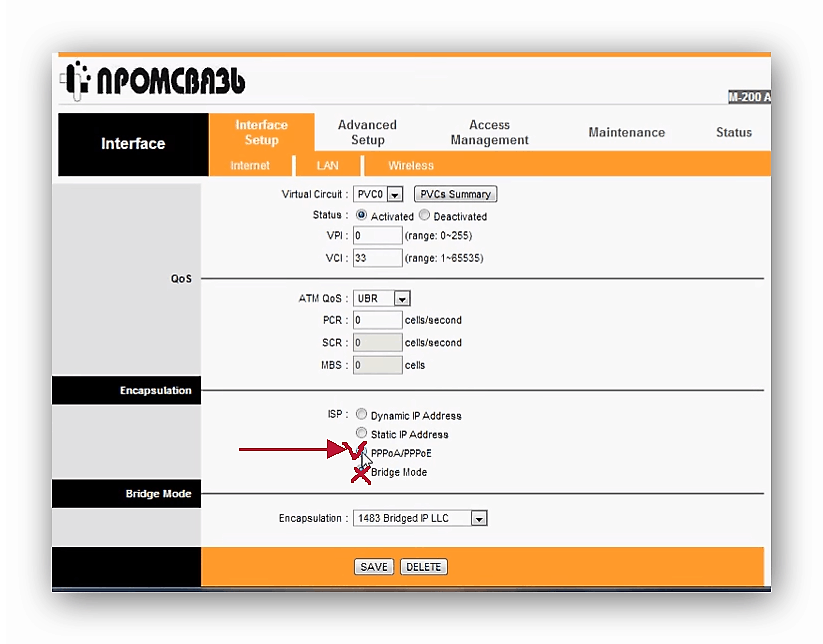
- След това, след като сте били прехвърлени на компютъра, вече сте настроили рутера в посочения режим, в полето "Потребителско име" въведете данните за вход от договора. В квадратчето за отметка по-долу - "Парола" - въведете паролата, която също е посочена в договора.
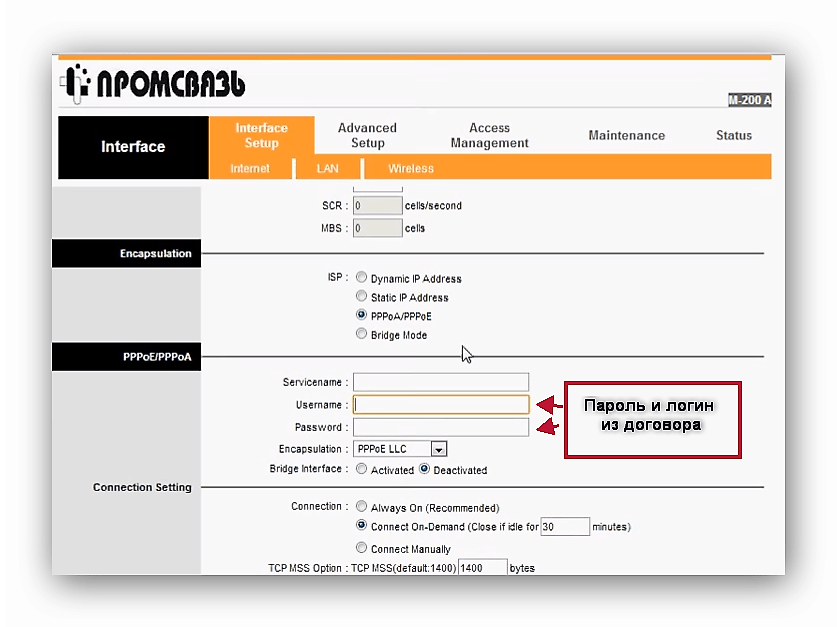
- В реда „Bridge Interface“ поставете отметка в квадратчето „Активирано“.

- Същите същите zrobіt при разпределението "Маршрут по подразбиране".

- Запазете въведените стойности, като натиснете бутона Запиши.
Подобряване на мрежата в безжичния депозитор
- Вижте в посочения район на Налащуван.
- Активирайте първия параметър на точка за достъп, след това квадратчето за отметка Активирано.

- Срещу елемента Broadcast SSID въведете Yes.
- В полето „SSID“ задайте дали това е име за вашия бизнес (запомнете го!).
- Тип удостоверяване "Тип удостоверяване" - "WPA2-PSK".
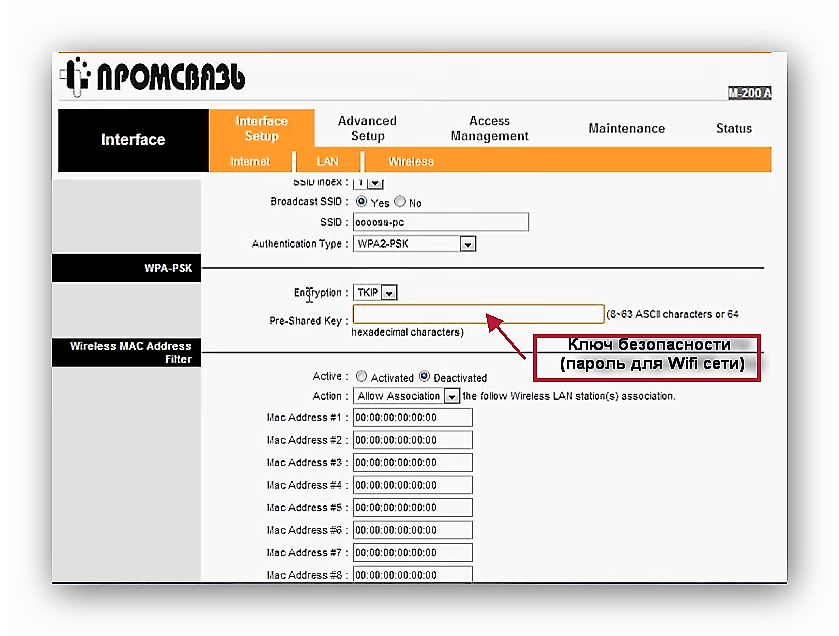
- Въведете ключа на сливането - "Pre-Shared key". Obov'yazkovo напишете йога.
- Потвърдете промяната на настройките - Запиши.
Ако сте направили всичко правилно, тогава можете да приватизирате - вашият рутер е готов за работа!
Как да настроите безжична връзка на компютър?
Възможно е вашият компютър да е оборудван с необходимия хардуер и ОС да има най-новата версия бездромен драйвер. Varto обозначете това, което поставите по-долу, сложете шева кепър адаптер Mayut на uvazi vikoristannya MS Windows 7.8 и 10-та версия.
- Отидете в менюто "Старт" и отидете в секцията "Контролен панел".
- Кликнете върху иконата "Център за управление на мерки и достъп".
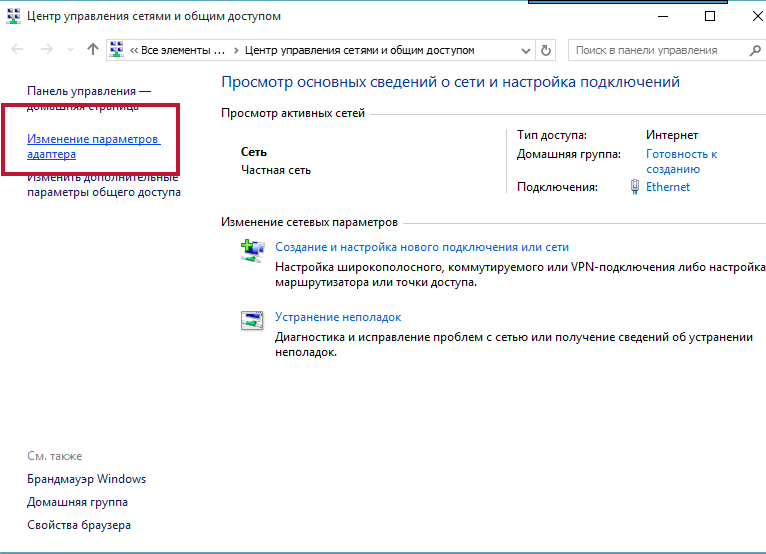
- Сега отидете на подканата „Промяна на параметрите на адаптера“.
- Задръжте курсора на мишката върху прекия път "Drooto z'ednannya", който се показва в прозореца, и с помощта на десния бутон на мечката извикайте контекстно меню. Изберете - "Захранване".

- В бележката на служителя по снаждането, знайте тази бележка системен компонент„Интернет протокол версия 4 (TCP / IPv4)“.
![]()
- Поставете отметка в квадратчето срещу елемента "Проверка на нови IP адреси".
- Въведете следващата стойност за полето за IP адрес - 192.168.1.2 (както в Wifi мрежаАко има няколко компютри за спечелване, тогава оставащата цифра може да е различна).
- Маска на подразделение: 255.255.0
- Шлюз по подразбиране: 192.168.1.1
- Поставете отметка в квадратчето „Vykoristovuvat nasledny DNS сървъри“ и въведете стойността, която съответства на вашия район на пребиваване. Информацията може да бъде взета от официалния уебсайт на доставчика, tobto.
- След като приключите, натиснете "OK" и "Close".
Първа връзка с Wifi
щракнете десен бутонноси на прекия път „Bezdrotov mezhezhne z'ednannya“ и получава елемент „Connect“. В прозореца за свързване "Line connection" изберете вашата мрежа.
Преди да говорим, не забравяйте да проверите параметъра „Свързване автоматично“ – в противен случай това е основна опция.
Накрая
Е, емисия: "Как да свържете Wifi Byfly" - можете да го затворите. Сега няма значение да бъдете бързи с колосалните знания и да проникнете без прекъсване в безграничния свят на цифровите възможности. Aje сега maєte Internet!
Тим не е по-малък, запомнете, без жизнеспособна антивирусна програма софтуерпо-скъпо на целия свят паякможе да завърши зле. За това варто мисли за надий захист. Vtim, така че инсталирате безценна полезност"Dr.WebCurit", можете да научите повече за yaku , тогава шансовете за цифрово заразяване на вашата система ще се променят. Желая ви безопасно!
Сред анонимни доставчици в Русия и страната SND доставчик ByFly(Билтелеком). Yak zrozumilo z име - доставчик Beloruskiy. Когато с него се сключи споразумение за достъп до интернет, доставчикът като подарък дава на абоната на кожата рутер byfly - Promzv'yazok M-200A, който е базиран на китайското устройство ZTE ZXV10 W300.
Рутер Promzv'yazok M-200A
Такава техника се нарича ребрандиране, което в наше време е още по-търсена техника за управление на бизнес. Достатъчно за поставяне на кутията, ще добавя моето лого, ще разширя и инсталирам фърмуера и е готов.
Така че, в пеещ ранг, това устройство може да се управлява от рутера на доставчика на ByFly.
Рутер с външен вид
Външният вид на рутера е старомоден, на горния панел има логото на Promzvyazok, на гърба има пасивен вентилационен слот за охлаждане на рутера.
На предния панел има светлинен индикатор, освен това не е покрит с подобен панел. Дори е рядка гледка, която предполага, че рутерът на „разцепвания на коленете“ е като любител на радиоелектрониката.

Преден панел на рутера
Какво е толкова объркващо - лампичката не е подписана, без никакви значки или обозначение. Какво означава кожата от тях - това е мистерия, трябва да прочетете инструкциите за работа.
Ale, от друга страна, всичко е по-добре с плана за работа на рутера, можете просто да го разпръснете под масата и „прекрасността“ на индикаторите ще бъде просто байдужа.
Заден панел
На задния панел ще добавя розички за свързване на life адаптера, бутон за увеличаване на рутера, бутон за изключване, кой LAN порт и един WAN порт.

Заден панел на рутера
Ако имате рутер, който е видян от доставчика и не е закупен в магазина, тогава доставчикът вече е извършил настройката на рутера byfly със следната конфигурация:
Първите три LAN порта не са задължителни и могат да се използват за свързване на компютри към локални мрежи;
Четвъртият LAN порт не е наличен за свързване на IP TV, не е възможно да се свържете с нов компютър;
За персонализиране можете да настроите само първите три LAN порта;
DHCP (автоматично разпространение на IP адрес) е активиран само на първите три LAN порта;
Бездротовият Wi-Fi тетер може да бъде наречен "BELTELECOM WIFI";
Рутерът е свързан в режим „мост“, за да получите достъп до интернет, трябва ръчно да настроите връзката. За автоматично свързваненеобходимо е да прехвърлите йога в режим „рутер“, дайте статията за нея, ще бъде описана и ще бъде показан видео урок.
Преди WAN портсвързва проводника на доставчика. Всички LAN портове са номерирани, номерът за поръчка е за скин порта. Услугата за достъп до интернет се нарича "ByFly", услугата за интернет телевизия се нарича "zala".
Настройка на рутер
Нека да разберем как да влезем в настройката и как да настроим рутера byfly. Преди ухото на кръпката е необходимо да се свържете с рутера, кръпките на кръпката се извършват през уеб интерфейса на разширението. Можете да се свържете или с кабелен кабел, или чрез Wi-Fi, или връзката е по-бърза.
След като се обединим с компютър, отваряме уеб браузър и въвеждаме 192.168.1.1 в адресната лента.

Мережева IP-адреси на устройството
Рутерът може да се види веднага и можете да въведете вашето потребителско име/парола. Въведете думата "admin" в полетата.

Идентификация на ползавач
Буквеният регистър има малко значение, пише се само с малки букви. Dali nalashtuёmo yogo в режим на рутер, с някои vin автоматично viroblyatima zv'yazok z доставчик след включване.
Ще го инсталирам в режим "рутер".
Предварително договорихме с доставчика, трябва да знаем паролата за достъп до интернет наведнъж. Не следвайте тяхната измама с им'ям/парола, за да влезете в менюто за настройка.
![]()
Настройка в режим "рутер".
В областта на прозореца "Капсулиране" изберете елемента "PPPoA/PPPoE". В същото време ще се появи областта PPPoA / PPPoE dodatkova, в полето Потребителско име въведете името на собственика на договора, в полето Парола въведете паролата. Параметърът "Bridge Interface" може да бъде зададен на "Yes", "Default Route" на "Yes". Щракнете върху бутона "Запазване".
Това е всичко, сега лъжете, след като сте отворили рутера в mezhe, след като завантажението автоматично влиза в доставчика и след това излиза в интернет.
Инсталиране на безжична мрежа Wi-Fi
Сега оправихме точката WiFi достъп. За това меню "Interface Setup" изберете подменюто "Wireless".
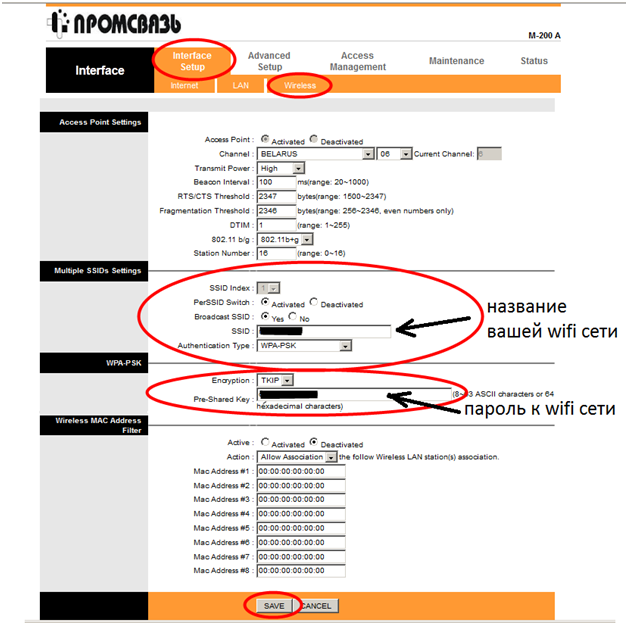
Настройка на Wi-Fi
Параметърът "PerSSID Switch" е настроен на позиция "Активирано", до полето "SSID" въведете името на нашата безжична мрежа. Елементът „Тип удостоверяване“ е отговорен за сигурността на нашата мярка, в по-голямата си част опитайте да се свържете с мярката Wi-Fi Мережище бъдете подканени за парола. Изберете „WPA-PSK“, изберете „TKIP“ до полето „Шифроване“ и накрая въведете паролата до полето „Предварително споделен ключ“.
Уважение! Паролата да се формира само от буквите на английската азбука и цифри, но по-често заедно, като паролата да се формира от поне осем символа!
Това е всичко, натиснете бутона "Save", за да промените nabula и да го запишете в паметта на рутера.
Настройка на LAN портове
Изберете подменюто "LAN".

Настройка на LAN портове
В полето "Основен IP адрес" можете да промените IP адреса на рутера. Същото с маска p_dmerezhi на друг ред. Можете също така да активирате автоматичното разпределение на IP адресите на други компютри в областта, в зоната "DHCP", като зададете позицията "Disabled". Такова време има кожена машина обръща се мержевадонесе признание на ръководството.
Можете също да въведете алтернативни адреси DNS сървъри, yakі vіdpovіdat за преобразуване на IP-адреса на сайта знаем името (например, "rambler.ru" за компютъра повече "интелигентност" като 81.19.70.3).
Актуализиране на фърмуера на рутера
В интернет можете да намерите алтернативни версии на фърмуера, rozroblenih не от строителя, а от самотниците-фенове. Въпреки че няма добри гаранции за фърмуера, но понякога вонята е по-стабилна от фабричните версии, които могат да се похвалят с допълнителна функционалност.
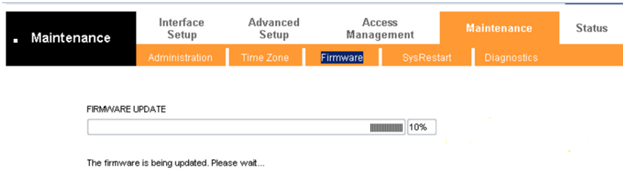
Актуализация на фърмуера
Ако сте актуализирали фърмуера за вашия страх и риск, тогава ще изтеглим файла с фърмуера в работния стил, след това ще отидем в менюто Поддръжка и след това ще преминем към подменюто на фърмуера.
След това натискаме бутона „Огледай се“, избираме нашия файл за суета от изследователя и след това натискаме бутона „Актуализиране на фърмуера“. Процесът на актуализиране ще започне с графичен индикатор, след което рутерът автоматично ще се нулира.
Nasamkinets видео урок за това как да настроите модем в режим на рутер byfly:
Narazі tehnіchnі pristroї не є rozkіshshu, но е необходимо за работа zasobyami. І често в една кабина, стационарен компютър, можете да използвате лаптоп, таблет, нетбук и т.н. Несъмнено за всички е необходим достъп до Интернет. Издърпването на кабела към модема не е лесно и често няма възможност. Ето защо е по-добре да спечелите ADSL модем от wi-fi (). Модемът, който се използва в режима на рутера, ви позволява да се свържете със следващата сграда, без допълнителни инсталации.
Предимства на wi-fi станцията
Преди да настроим Wi-Fi, нека да разгледаме какво можем да правим със стандартен модем. Wireless Fidelity ви позволява да организирате бездарни мережи, което се практикува в широк спектър от ленти. Модеми през Wi-Fi:
- Долна rіven vpromіnyuvannya, nіzh за vikoristanny 3-G modemіv;
- Sumіsnіst е практичен с usіma модерни приложения;
- Високата мобилност на coristuvach, независимостта на модема е твърде тънка.
Използваме възможността да създадем бездротов дома мережасамо един модем. Ще можете да имате непрекъснат достъп до границата във всяка точка на радиуса, на всяко място. Можете да обменяте файлове и да увеличавате цената на интернет, без да се притеснявате за проводници или кабели.
Настройка на модема
За да инсталирате wi-fi на byfly, ви е необходим модем, който може да се използва като рутер, компютър, лаптоп и кабелен кабел. Спрете да звъните до комплекта за модем. Нека да разгледаме един от най-популярните модели на Industrial Railways M-200A. А как да създадете такъв популярен модел рутер, знаете как е Asus RT-G32. Само не забравяйте, че трябва да сте абонат на Белтелеком, който служи като услуга за интернет чрез ByFly.
За кочана кабелът е свързан към стационарен компютър от едната страна и порта на модема от другата. Робимо це с викненими стопански постройки. След това, тъй като миризмата ще се улови помежду си, компютърът се включва и проверява, докато вината се заплитат. Дайте бутона на модема, за да включите модема и проверете, докинговете ще бъдат инициализирани от рутера. Сякаш на компютъра е инсталирана стара антивирусна програма, която не е актуализирана, тя може да блокира достъпа до Интернет. Следователно е необходимо да го включите отново, в противен случай инсталирайте нова софтуерна защита.
Сега вие печелите Google Chrome или всеки друг браузър. В адресния ред напишете 192.168.1.1 и щракнете върху Въведение. Ця дияпомогнете ни да вкараме модема в уеб интерфейса. Тъй като всичко е счупено без извинение, ще бъдете помолени да въведете името на паролата. За zamovchuvannyam vikoristovuєtsya администратор.

Следващата стъпка е да отворите раздела Настройка на интерфейса, за да ви позволи да настроите модема. Тук щракваме върху елемента Интернет. За новия сме променили потребителското име и паролата в редовете, въведени тук според споразумението с доставчика. Параметърът Default Route може да бъде зададен на ДА. След като сте запазили всичко, натиснете бутона ЗАПАЗИ. Инсталирането на модем за vikoristannya като рутер, на който е завършен. Дали трябва да настрои Wi-Fi.
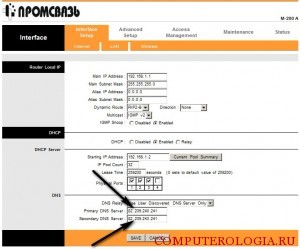
За което отидете в раздела Безжична връзка. Параметърът PerSSID Switch е активиран. Името на връзката се изписва до реда SSID. Полетата Encryption и Authentication Type са отговорни за сигурността на транзакцията. Редът Pre-Shared Key изисква да въведете парола, за да се свържете с Wi-Fi. Vіn е виновен за събиране на цифри i латински букви rozmirom не по-малко от 8 знака. Ние приемаме всички параметри за насочване на SAVE атака.
Vlasne, tse и всичко необходимо за отглеждане. Сега нека включим лаптопа и се опитаме да се свържем с връзката. Първо трябва да въведете парола. За една година не ви е необходим часът на инсталирането на тези спестявания на vіdpovіdnih nalashtuvan.
рутер

